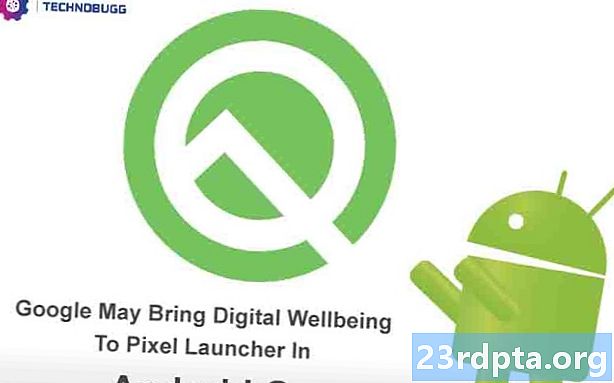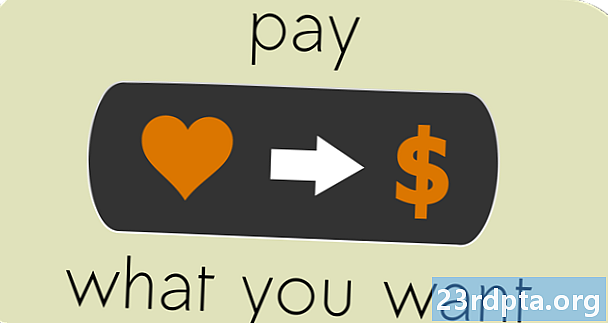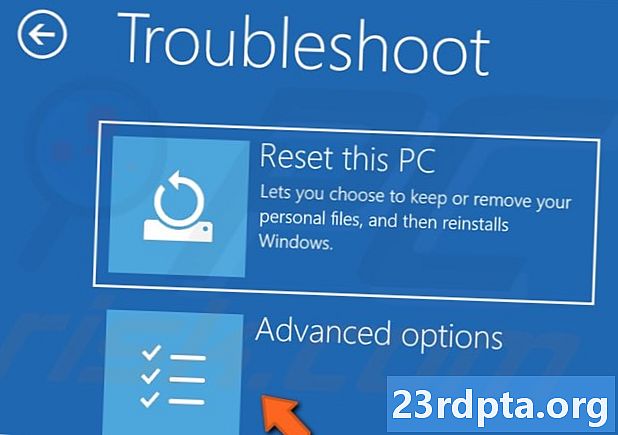
Content
- Què és l'error de "Informació de configuració incorrecta del sistema"?
- Què causa l'error "Informació de configuració del sistema incorrecta"?
- Com solucionar l'error de "Informació de configuració del sistema incorrecta" a Windows 10
- Actualitzeu Windows i controladors
- Comproveu el vostre maquinari
- Corregiu el registre de Windows
- Arreglar les dades de configuració d'arrencada (BCD)
- Corregiu la configuració del sistema amb l'ordre bcdedit
- Realitzeu una restauració del sistema
- Restabliment de les dades de fàbrica

Esteu pensant en la vostra empresa, fent tot el que feu en línia, quan apareix una pantalla blava terrorífica a la pantalla. Què vol dir això? No us espanteu! Si es tracta de l’error “Informació de configuració del sistema incorrecta”, en aquesta publicació us expliquem què és, què ho provoca i com solucionar-ho.
Què és l'error de "Informació de configuració incorrecta del sistema"?
L’error “Informació de configuració del sistema dolent” és un dels errors més freqüents de la “pantalla blava de la mort” a Windows 10, 8 i 7. És un error de verificació d’errors que us indica que Windows té problemes per processar alguna cosa. Trobar el culpable sol ser la part difícil, però sovint és un problema fàcilment arreglable.
Què causa l'error "Informació de configuració del sistema incorrecta"?
Com s'ha esmentat anteriorment, els possibles motius d'aquest error són múltiples. Aquí hi ha els més populars.
- Disc dur danyat
- RAM danyada
- Controladors antics, corruptes o desapareguts
- Dades de configuració d'arrencada danyades (BCD)
- Configuració defectuosa del registre del Windows
- Fitxers del sistema Windows defectuosos.
Com solucionar l'error de "Informació de configuració del sistema incorrecta" a Windows 10
Ens lliurem d'aquesta pantalla blava de la mort, no? A continuació es mostren algunes de les solucions més habituals per eliminar aquest error.
Actualitzeu Windows i controladors
L'execució del dispositiu amb programari antic sovint pot crear problemes, com ara el temut error "Informació de configuració del sistema dolent". Almenys, la vostra màquina no funcionarà de manera òptima. Comproveu si hi ha actualitzacions de Windows disponibles si aneu a Arranjament> Actualització i seguretat> Actualització de Windows> Comproveu les actualitzacions. També és important mantenir actualitzats tots els controladors i els podeu agafar al lloc web del fabricant.
Comproveu el vostre maquinari
Recentment heu substituït la memòria RAM, el disc dur o qualsevol altre maquinari? Has deixat l’ordinador? Comproveu si hi ha cap símptoma evident de dany i substituïu-lo si cal.

Corregiu el registre de Windows
Com s'ha esmentat anteriorment, els problemes del registre de Windows són una causa freqüent de l'error "Informació de configuració del sistema dolent".
- Inseriu el DVD d'instal·lació de Windows 10 o la unitat flash (aquí es proporciona una guia per crear-ne una).
- Arrenqueu des del DVD o de la unitat flash. Fer això és diferent en molts equips. Google és el teu amic!
- Quan aparegui la pantalla de benvinguda, feu clic a "següent".
- Seleccioneu "Repara l'ordinador"
- Selecciona Resolució de problemes> Opcions avançades> Sol·licitud d'ordres.
- Introduïu la següent comanda: CD C: WindowsSystem32config
- Introduïu la següent comanda: ren C: WindowsSystem32configDEFAULT DEFAULT.old
- Introduïu la següent comanda: ren C: WindowsSystem32configSAM SAM.old
- Introduïu la següent comanda: ren CWindowsSystem32configSECURITY SECURITY.old
- Introduïu la següent comanda: ren C: WindowsSystem32configSOFTWARE SOFTWARE.old
- Introduïu la següent comanda: ren C: WindowsSystem32configSYSTEM SYSTEM.old
- Aquestes línies d’ordres han rebatejat les carpetes que ja no es poden utilitzar. Ara és hora d’inserir-ne de nous.
- Introduïu la següent comanda: còpia C: WindowsSystem32configRegBackDEFAULT C: WindowsSystem32config
- Introduïu la següent comanda: còpia C: WindowsSystem32configRegBackSAM C: WindowsSystem32config
- Introduïu la següent comanda: còpia C: WindowsSystem32configRegBackSECURITY C: WindowsSystem32config
- Introduïu la següent comanda: còpia C: WindowsSystem32configRegBackSYSTEM C: WindowsSystem32config
- Introduïu la següent comanda: còpia C: WindowsSystem32configRegBackSOFTWARE C: WindowsSystem32config
- Tanqueu la finestra de comanda i reinicieu l'ordinador. Si aquest era el problema, hauríeu de definir-vos.
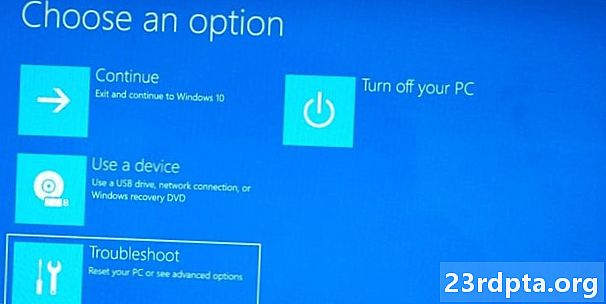
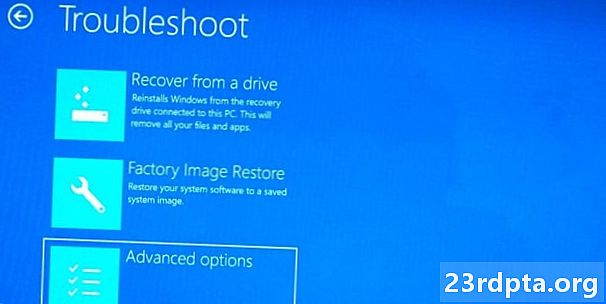

Arreglar les dades de configuració d'arrencada (BCD)
- Inseriu el DVD d'instal·lació de Windows 10 o la unitat flash (aquí es proporciona una guia per crear-ne una).
- Arrenqueu des del DVD o de la unitat flash.Fer això és diferent en molts equips. Google és el teu amic!
- Quan aparegui la pantalla de benvinguda, feu clic a "següent".
- Seleccioneu “Repara l’ordinador”.
- Selecciona Resolució de problemes> Opcions avançades> Sol·licitud d'ordres.
- Introduïu la següent comanda: bootrec / Repairbcd
- Introduïu la següent comanda: bootrec / osscan
- Introduïu la següent comanda: bootrec / repairmbr
- Tanqueu la finestra de comanda i reinicieu l'ordinador. Si aquest era el problema, hauríeu de definir-vos.
Corregiu la configuració del sistema amb l'ordre bcdedit
És possible que la configuració del sistema tingui informació incorrecta. Si la quantitat de RAM, el nombre de nuclis de processador i altra informació no coincideixen, es mostrarà un error.
- Inseriu el DVD d'instal·lació de Windows 10 o la unitat flash (aquí es proporciona una guia per crear-ne una).
- Arrenqueu des del DVD o de la unitat flash. Fer això és diferent en molts equips. Google és el teu amic!
- Quan aparegui la pantalla de benvinguda, feu clic a "següent".
- Seleccioneu “Repara l’ordinador”.
- Selecciona Resolució de problemes> Opcions avançades> Sol·licitud d'ordres.
- Introduïu la següent comanda: bcdedit / deletevalue {default} numproc
- Introduïu la següent comanda: bcdedit / deletevalue {default} truncatememory
- Tanqueu la finestra de comanda i reinicieu l'ordinador. Si aquest era el problema, hauríeu de definir-vos.
Realitzeu una restauració del sistema
Tal com el nom comporta, això portarà el vostre equip a un estat anterior. Per fer això, cal tenir còpies de seguretat. Si ho feu, podeu portar l’ordinador a un estat anterior en què el problema no existia.
- Obre el menú Inici.
- Cerqueu "Creeu un punt de restauració".
- Feu clic a resultat superior per obrir Propietats del sistema.
- Seleccioneu "Restauració del sistema" i després feu clic a "Següent".
- Seleccioneu el punt de restauració al qual vulgueu tornar.
- Seleccioneu "Escanejar els programes afectats".
- Feu clic a "Següent" i, a continuació, "Finalitza".
- Deixa que l’ordinador faci la seva feina.

Restabliment de les dades de fàbrica
Si la resta falla, podeu fer un restabliment de les dades de fàbrica. Esborrarà fonamentalment tots els fitxers i restablirà l’ordinador a l’estat en què es va connectar per primera vegada (programari encertat). Assegureu-vos de desar tots els fitxers personals importants, perquè aquest procés els eliminarà per sempre.
- Inseriu el DVD d'instal·lació de Windows 10 o la unitat flash (aquí es proporciona una guia per crear-ne una).
- Arrenqueu des del DVD o de la unitat flash. Fer això és diferent en molts equips. Google és el teu amic!
- Quan aparegui la pantalla de benvinguda, feu clic a "següent".
- Seleccioneu “Repara l’ordinador”.
- Selecciona Resolució de problemes> Restablir aquest PC> Eliminar tot> Només la unitat on hi ha instal·lat Windows> Només elimineu els meus fitxers.
- Feu clic al botó “Restableix” i deixeu que l’ordinador faci el que faci.
Aquestes solucions us haurien de tenir en funcionament en molt poc temps. Tant de bo no hagueu d’afrontar els problemes més greus, com els problemes de maquinari! Alguna de vosaltres heu trobat abans amb la pantalla blava de la mort? Quin era el problema?
També llegiu:
- Com utilitzar les notificacions a Windows 10
- Com fer missatges de text des de Windows 10 mitjançant un telèfon Android
- Com fer una captura de pantalla a Windows 10